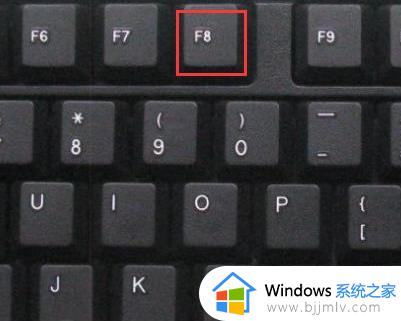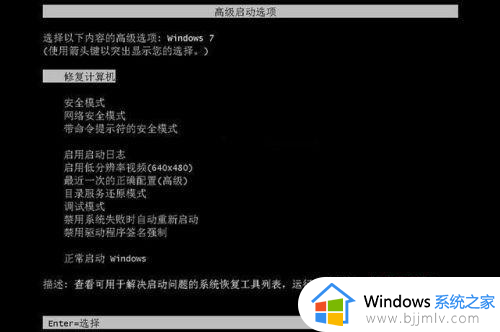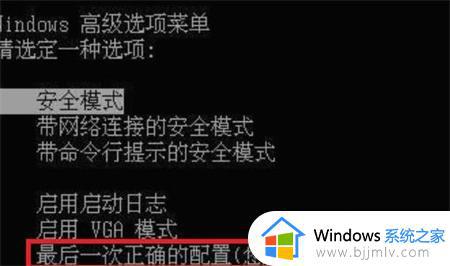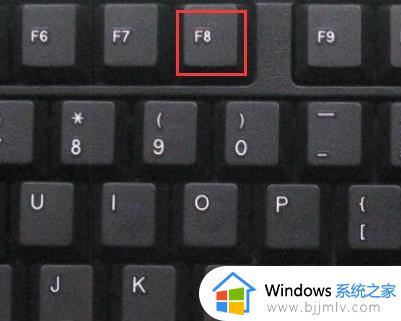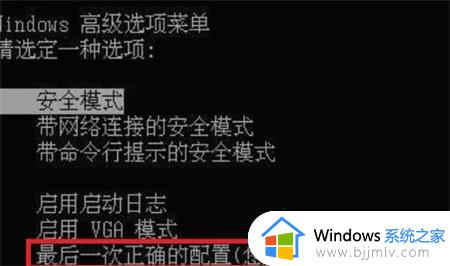windows7卡在启动界面怎么办 windows7开机卡在启动界面如何解决
更新时间:2023-09-11 13:46:44作者:runxin
通常在启动windows7电脑的过程中,用户首先都会经过微软系统的经典欢迎界面之后才能进入桌面,可是最近有小伙伴却反馈自己windows7系统在开机的时候,却一直卡在启动界面很长时间不动,对此windows7卡在启动界面怎么办呢?在文本中小编就来教大家windows7开机卡在启动界面如何解决,以供大家参考。
具体方法:
第一步:首先,安全模式进不去。
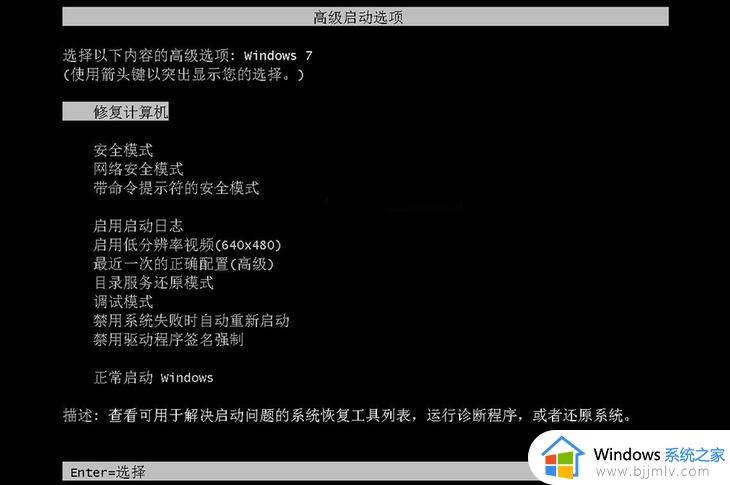
第二步:其次,重新安装了系统也还是卡在这个界面。
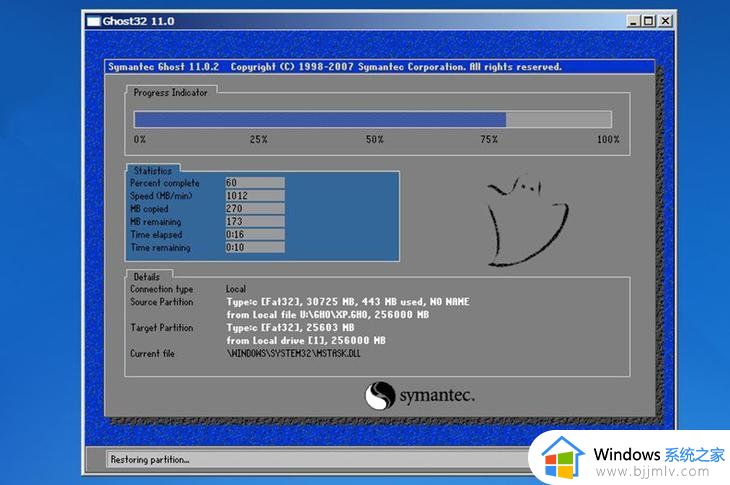
第三步:用U盘的Windows PE操作系统,也还是进不去。到这一步,说明肯定不是电脑系统的问题了。怎么解决呢?

第四步:打开机箱,将所有的硬件拆下来,清灰后再装起来。

第五步:然后将主板上的纽扣电池抠下来,过30秒再装回去以重置BIOS设置,然后系统就能正常启动了。

本文就是小编告诉大家的windows7开机卡在启动界面如何解决所有内容了,有遇到这种情况的用户可以按照小编的方法来进行解决,希望本文能够对大家有所帮助。